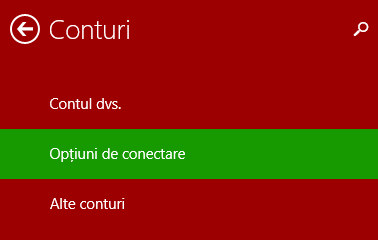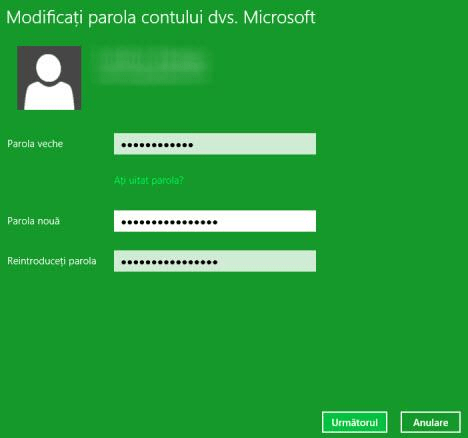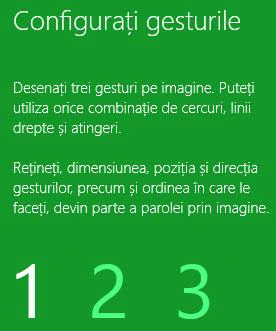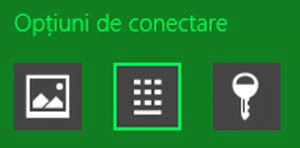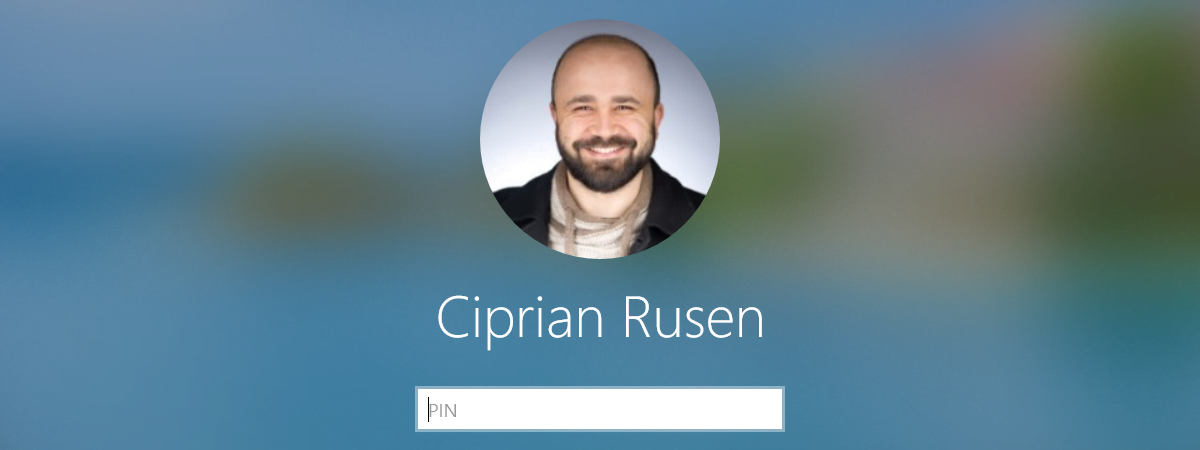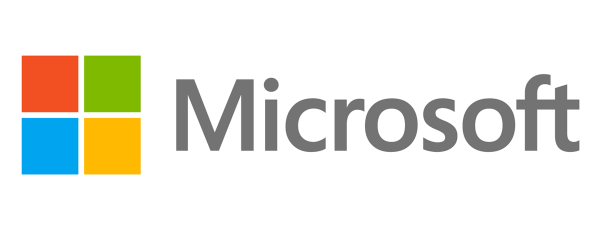Windows 8 și Windows 8.1 sunt optimizate pentru o varietate mare de dispozitive. Deși multe caracteristici sunt accesibile pentru toate platformele, unele acțiuni sunt mai ușor de realizat pe anumite tipuri de dispozitive decât pe altele. Acest lucru poate fi observat și la acțiuni simple precum conectarea/autentificarea. Pe un sistem de operare instalat pe un calculator clasic, îți vei selecta contul și vei tasta o parolă. Utilizarea unei tastaturi normale este cea mai rapidă și mai ușoară metodă în acest caz. Dar ce se întâmplă atunci când folosești o tabletă? Tastarea unei parole ce conține atât litere mari cât și mici, simboluri și numere, devine o problemă. Pentru a elimina acest disconfort, Microsoft a inclus mai multe metode de conectare, pe care le poți configura. Citește mai departe pentru a vedea care sunt ele și cum le poți folosi.
Accesează Setările Utilizator
Pentru a începe, trebuie să deschidem Setări PCIată un ghid cu toate metodele disponibile: Șase Moduri de a Accesa Setări PC.
În Windows 8, mergi la secțiunea "Utilizatori" din Setări PC. Acum ești pregătit să modifici opțiunile de conectare.
În Windows 8.1, mergi la secțiunea Conturi și apoi la Opțiuni de conectare.
Cum Schimbi Parola Contului de Utilizator
Metoda implicită de autentificare este utilizarea parolei pe care ai ales-o atunci când ți-ai creat contul Microsoft sau un cont local pe dispozitivul tău Windows. Dacă vrei să schimbi acea parolă, dă clic sau apasă pe "Schimbați parola" în Windows 8, sau pe butonul Modificare din secțiunea Parolă, în Windows 8.1.
Îți va fi solicitată parola actuală. Tasteaz-o!
Apoi, vei fi dus pe un nou ecran, unde poți să modifici parola. Scrie parola veche și apoi pe cea nouă, în spațiile corespunzătoare și dă clic sau apasă pe "Următorul".
Presupunând că ai introdus informațiile corect, vei primi un mesaj de confirmare.
Cum Creezi o Parolă Imagine
Cea de-a doua opțiune oferită de Windows 8 și Windows 8.1 pentru autentificarea la contul tău este parola imagine. În locul utilizării parolei, această opțiune îți permite să completezi o serie de trei gesturi, incluzând linii, cercuri, atingeri sau clicuri, pe o imagine aleasă de tine.
În Windows 8, pentru a seta această opțiune, dă clic sau atinge "Creați o parolă prin imagine" în secțiunea Utilizatori din Setări PC.
În Windows 8.1, apasă Adăugați în secțiunea Parolă prin imagine.
Scrie parola contului tău, atunci când îți este solicitată.
Dă clic sau atinge "Alegeți imagine" și alege imaginea pe care o dorești.
Selectează imaginea pe care o dorești și dă clic sau atinge "Deschidere" pentru a o mări pe ecran. Dă clic sau glisează imaginea în fereastra de afișare, astfel încât să fii mulțumit de încadrarea ei și apoi dă clic sau atinge "Utilizați această imagine".
Execută o serie de trei gesturi peste imaginea aleasă, pentru a forma o secvență de deblocare. Poți folosi o combinație de linii, cercuri sau atingeri, oriunde pe imagine. Fie dă clic sau atinge și trage pentru a crea linii și cercuri ,sau folosește degetul dacă ai un ecran tactil. Fi sigur că nu vei uita gesturile pe care le-ai folosit, locația lor pe imagine dar și ordinea în care le-ai făcut. Completează seria de gesturi încă o dată pentru a dovedi că le-ai reținut. Dacă nu ai reușit, nu e motiv de panică. Apasă pe butonul "De la început".
Dă clic sau atinge "Terminare" pentru a te întoarce la Setări PC o dată ce ai terminat cu succes procedura.
Cum Creezi Un PIN
A treia metodă de autentificare la contul tău Windows este prin utilizarea unui PIN. La fel ca la un bancomat, numărul tău PIN este un cod din patru cifre ușor de memorat. Durează câteva secunde să-l introduci, indiferent dacă folosești o tastură fizică sau un ecran tactil.
Pentru a utiliza această opțiune, dă clic sau atinge "Creați un cod PIN" în secțiunea Utilizatori din Setări PC
În Windows 8.1, dă clic sau apasă butonul Adăugați din secțiunea PIN.
Scrie parola contului tău atunci când îți este solicitată. Tastează numărul din patru cifre pe care l-ai ales, în ambele casete și apoi dă clic sau apasă pe "Terminare".
Cum Comuți Între Opțiunile de Autentificare
Acum că ai configurat o parolă, o parolă imagine și un PIN, vei putea alege ușor ce metodă vrei să utilizezi de fiecare dată când te conectezi la contul tău. Când te afli pe ecranul de conectare, dă clic sau apasă "Opțiuni conectare". Vor fi afișate trei pictograme.
Selectează pictograma reprezentând o imagine pentru a folosi parola imagine, pictograma cu taste numerice pentru PIN sau pictograma cheie pentru a folosi parola.
Concluzie
Cam asta a fost tot. Trei opțiuni de a te autentifica cu contul Microsoft, indiferent de dispozitivul pe care îl folosești. Pe un desktop sau pe laptop, tradiționala parolă este simplu de folosit. PIN-ul funcționează la fel de bine pe desktop dar și pe orice dispozitiv cu ecran tactil. Parola imagine este perfectă pentru tabletă, dar probabil nu va câștiga mulți fani printre utilizatorii de PC-uri.
Ce părere aveți despre noile opțiuni de conectare din Windows 8 și 8.1?


 11.12.2013
11.12.2013